[ad_1]
Các tiện ích mở rộng trình duyệt của bạn có thể gây ra lỗi này
- Đáng sợ tệp video không thể phát được lỗi có thể xảy ra do bị hỏng trình duyệt dữ liệu, tiện ích mở rộng xung đột, proxy hoặc VPN.
- Xóa dữ liệu của trình duyệt có thể giải quyết nhiều trình duyệt các vấn đề, chẳng hạn như lỗi được đề cập trong hướng dẫn này.
- Người dùng sẽ có nhiều khả năng gặp phải tình trạng không phát được tệp video lỗi trong không phải Chromium trình duyệt.
- Thay đổi cài đặt tăng tốc phần cứng có thể giải quyết các sự cố video như Không thể phát tệp video này lỗi mã 232011.

Mã lỗi 232011 là một lỗi phát lại video có thể phát sinh trong hầu hết mọi trình duyệt và gây ra rất nhiều sự cố.
Đối với một số người dùng, lỗi xuất hiện khi họ cố gắng phát video trên internet bằng trình phát JW được nhúng.
Các mã lỗi 232011 Những trạng thái, Không thể phát tệp video này. Do đó, người dùng không thể xem video trực tuyến.
Trong hướng dẫn hôm nay, chúng ta sẽ thảo luận về một số phương pháp tốt nhất để áp dụng nếu bạn thấy mình trong tình huống này. Đọc tiếp để tìm hiểu thêm chi tiết.
Mã 232011 có nghĩa là gì?
Mã lỗi 232011 có thể hiển thị do sự cố ở cả phần cuối của bạn và phần cuối của trang web. Trong hầu hết các trường hợp, đó là bộ nhớ cache của trình duyệt bị hỏng hoặc đang ở trên một mạng bị hạn chế gây ra lỗi.
Ngoài ra, một tiện ích mở rộng, plugin hoặc tiện ích bổ sung xung đột cũng có khả năng làm Không thể phát tệp video này. (mã lỗi: 232011) lỗi khi phát video.
Nếu không có gì trong số này, có thể có sự cố với trang web phát trực tuyến video và tất cả những gì bạn có thể làm là đợi trong vài giờ. Nếu sự cố vẫn chưa được giải quyết cho đến lúc đó, hãy liên hệ với nhóm hỗ trợ của họ để được giải quyết.
Ngoài ra, đây là một số vấn đề khác mà bạn có thể gặp phải khi phát video:
- Không thể phát video này mã lỗi 22403
- Không thể phát video này mã lỗi 23201
- Không thể phát video này mã lỗi 22402
- Không thể phát video này mã lỗi 23001
- Không thể phát video này mã lỗi 10263
- Không thể phát video này mã lỗi 23011
- Không thể phát video này mã lỗi 24600
- Không thể phát video này mã lỗi 22404
Bây giờ chúng ta hãy đi đến các giải pháp cho lỗi phù hợp với hầu hết người dùng.
Làm thế nào để bạn sửa chữa Không thể phát video này mã lỗi 232011?
1. Sử dụng một trình duyệt khác
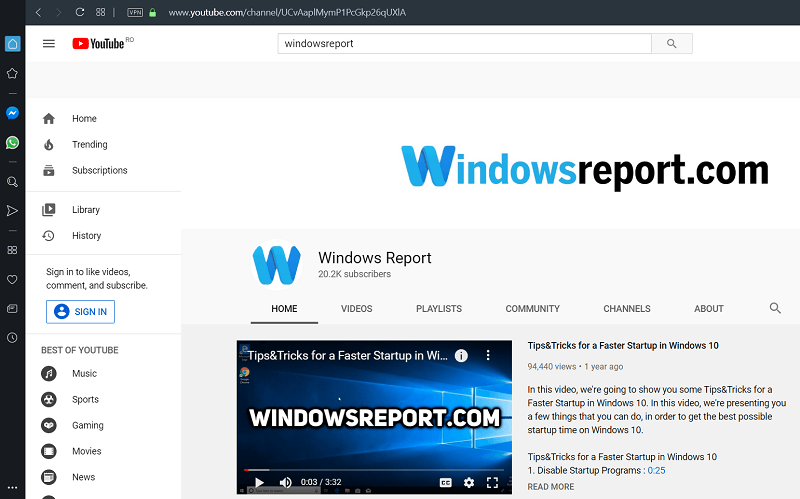
Các trình duyệt không phải Chromium, chẳng hạn như Edge và Firefox, có thể gặp sự cố không tương thích với trình phát JW.
Vì lý do đó, bạn nên thử phát video trong các trình duyệt dựa trên Chromium thay thế, chẳng hạn như Opera. Mã lỗi 232011 ít có khả năng phát sinh trong Opera.
Opera được tích hợp các tính năng tiện dụng và là một trong những trình duyệt Chromium được đánh giá cao nhất.
Trình duyệt Opera có thiết kế giao diện người dùng độc đáo và khác biệt, bao gồm một thanh bên tiện dụng, giúp nó trở nên khác biệt so với các lựa chọn thay thế khác. Người dùng của nó cũng có thể sử dụng các tiện ích mở rộng của Chrome cùng với các tiện ích mở rộng độc quyền của Opera.
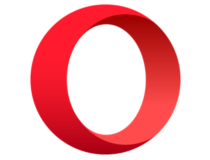
Opera
Dễ dàng bỏ qua mã lỗi 232011 bằng cách phát video của bạn bên trong phần mềm tuyệt vời này.
2. Xóa dữ liệu bộ nhớ cache và cookie của trình duyệt của bạn
Opera
- Phóng Operavà sau đó nhấn Điều khiển + Sự thay đổi + Del.
- Bây giờ, hãy chọn Mọi lúc từ Phạm vi thời gian menu thả xuống, kiểm tra tất cả ba tùy chọn, sau đó nhấp vào Xóa dữ liệu.

Google Chrome
- Nhấn nút Điều khiển + Sự thay đổi + Del phím nóng trong Google Chrome để mở Xóa dữ liệu truy cập cửa sổ.
- Nhấn vào Phạm vi thời gian trình đơn thả xuống để chọn Mọi lúc quyền mua.

- Chọn Cookie và dữ liệu trang web khác và Hình ảnh được lưu trong bộ nhớ cache hộp kiểm, sau đó bấm vào Xóa dữ liệu cái nút.

Firefox
- Mở Firefoxvà hãy nhấn Điều khiển + Sự thay đổi + Del.
- Bấm vào Khoảng thời gian để xóa menu thả xuống, sau đó chọn Mọi điều.

- Chọn tất cả các mục ở đây và sau đó nhấp vào ĐƯỢC RỒI ở dưới cùng.

Bờ rìa
- Phóng Bờ rìavà sau đó nhấn Điều khiển + Sự thay đổi + Del để mở Xóa dữ liệu truy cập hộp.
- Lựa chọn Mọi lúc từ Phạm vi thời gian trình đơn, kiểm tra các tùy chọn ở đây, sau đó nhấp vào Xóa ngay bây giờ ở dưới cùng.

3. Tắt tiện ích mở rộng của trình duyệt
Opera
- Phóng Operavà sau đó nhấn Điều khiển + Sự thay đổi + E để mở Tiện ích mở rộng cửa sổ.
- Bấm vào Vô hiệu hóa để tắt tiện ích mở rộng.

- Tương tự, hãy làm điều này cho tất cả các tiện ích mở rộng được liệt kê ở đây.
Google Chrome
- Phóng Trình duyệt Chromenhấp vào dấu ba chấm gần trên cùng bên phải, di con trỏ qua Thêm công cụvà sau đó chọn Tiện ích mở rộng từ menu flyout.

- Nhấp vào nút chuyển đổi cho tiện ích mở rộng bạn muốn tắt, nếu tiện ích này được bật ngay bây giờ.

- Khởi động lại Google Chrome.
Firefox
- Nhấn nút Điều khiển + Sự thay đổi + Một phím nóng để mở Tiện ích bổ sung Người quản lý, sau đó chọn Tiện ích mở rộng từ bên trái.

- Nhấp vào công tắc chuyển đổi để tắt tiện ích mở rộng.

- Khởi động lại Firefox sau khi bạn đã tắt các tiện ích bổ sung của nó.
Bờ rìa
- Bấm vào Tiện ích mở rộng trên thanh công cụ, sau đó chọn Quản lý tiện ích mở rộng.

- Nhấp vào nút chuyển đổi ở ngoài cùng bên phải của các tiện ích mở rộng được liệt kê để tắt chúng.

- Khởi động lại Bờ rìa sau khi tắt tất cả các tiện ích mở rộng của nó.
Sau khi hoàn tất, hãy kiểm tra xem lỗi Wolfstream đã được khắc phục chưa và bây giờ bạn có thể phát video.
4. Tắt kết nối proxy
- Nhấn các cửa sổ + R để khởi động Chạy lệnh, nhập inetcpl.cplvà sau đó nhấp vào ĐƯỢC RỒI để khởi động Thuộc tính Internet.

- Điều hướng đến Kết nối và sau đó bấm vào cài đặt mạng Lan cái nút.

- Bỏ chọn Sử dụng một máy chủ proxy cho lan của bạn hộp kiểm nếu nó được chọn, và sau đó nhấp vào ĐƯỢC RỒI để lưu cài đặt.

Sau khi thực hiện xong các thay đổi, hãy khởi động lại máy tính, sau đó kiểm tra xem Không thể phát tệp video này. (mã lỗi: 232011) lỗi được sửa. Nếu không, hãy chuyển sang phương pháp tiếp theo.
5. Tắt tăng tốc phần cứng
- Nhấn các cửa sổ + R để mở Chạy lệnh, nhập regedit trong trường văn bản, rồi bấm vào ĐƯỢC RỒI để mở Trình chỉnh sửa sổ đăng ký.

- Nhấp chuột Đúng bên trong UAC lời nhắc.

- Dán đường dẫn sau vào thanh địa chỉ rồi nhấn đi vào:
HKEY_CURRENT_USERSoftwareMicrosoftAvalon.Graphics - Xác định vị trí DisableHWAcceleration mục nhập ở đây. Nếu nó không có ở đó, nhấp chuột phải vào chỗ trống, di con trỏ qua Mớilựa chọn Giá trị DWORD (32-bit)và sau đó đặt tên cho nó DisableHWAcceleration.

- Nhấp đúp vào DWORD, nhập 1 Dưới Dữ liệu giá trịvà sau đó nhấp vào ĐƯỢC RỒI.

Ngoài việc sửa đổi Registry để sửa lỗi Không thể phát tệp video này. (mã lỗi: 232011) lỗi, bạn cũng có thể tắt Tăng tốc phần cứng cho các chương trình khác nhau bằng cách sử dụng cài đặt tích hợp của chúng.
6. Gỡ cài đặt phần mềm VPN
- Nhấn các cửa sổ + R để khởi động Chạy lệnh, nhập appwiz.cpl trong trường văn bản, rồi bấm vào ĐƯỢC RỒI.

- Sự lựa chọn của bạn Phần mềm VPN, và sau đó nhấp vào Gỡ cài đặt.

- Làm theo hướng dẫn trên màn hình để hoàn tất quá trình.
- Khởi động lại các cửa sổ sau khi gỡ cài đặt phần mềm.
Rất có thể một số giải pháp trong số đó sẽ sửa lỗi Không thể phát tệp video này. (mã lỗi: 232011) lỗi và loại bỏ bất kỳ sự cố phát lại video nào.
Phương án cuối cùng, bạn cũng có thể thử cài đặt lại trình duyệt của mình để đảm bảo bạn đang sử dụng phiên bản mới nhất với cài đặt mặc định và không có tiện ích mở rộng.
Nếu bạn có bất kỳ câu hỏi nào khác hoặc biết về một phương pháp không được liệt kê ở đây, đừng ngần ngại để lại bình luận bên dưới.
[ad_2]

